Yapi 由 YMFE开源,旨在为开发、产品、测试人员提供更优雅的接口管理服务,可以帮助开发者轻松创建、发布、维护API。
权限管理
YApi 成熟的团队管理扁平化项目权限配置满足各类企业的需求
可视化接口管理
基于 websocket的多人协作接口编辑功能和类 postman 测试工具,让多人协作成倍提升开发效率
Mock Server
易用的 Mock Server,再也不用担心 mock 数据的生成了
自动化测试
完善的接口自动化测试,保证数据的正确性
数据导入
支持导入swagger, postman, har数据格式,方便迁移旧项目
插件机制
强大的插件机制,满足各类业务需求
Yapi支持内网部署,只需在管理员或内网某台机器上安装部署一次,团队其他成员不需要部署,访问相应的地址即可使用。
文章目录
1. windows安装、使用yapi
1.1 安装nodejs
yapi系统需要部署在node环境,所以得安装这玩意。嗯,新手只需要知道这个。就行java代码运行需要jdk一样。
下载:https://nodejs.org/zh-cn/download/

大家可以根据自己的系统版本进行选择安装,这里小编下载的是.msi安装包,这种安装方式比较简单,下载完成后点击安装,然后直接next就好。遇到该勾选的勾选了就行。还有安装过程中记得将nodejs添加至环境路径呀。安装路径的话默认就好,毕竟不是专业搞node开发的,占用不了多少内存空间。
安装完成后,在命令行输入path,查看node.js是否已被添加至系统环境变量。

node -v // 查看node版本
npm -v // 查看npm版本
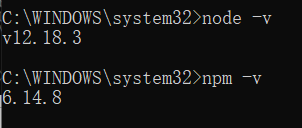
如果安装不成功的,网上也有很多教程,这里就不一一详解了。自己找万能的度娘吧。
1.2 安装mongodb数据库
下载 https://www.mongodb.com/try/download/community
yapi的使用的是mongodb进行数据库存储。包括账户信息,api的接口信息等。所以需要安装mongodb数据库,否则是无法初始化yapi的安装过程的。

就下载最新版吧,反正小编安装最新版没问题。
下载完成后,双击下载的.msi文件,即可进入安装界面。直接都点击下一步好了,如果有强迫症的可以选择custom自定义安装位置。我是无脑下一步,所以mongodb的服务所在位置就是C盘了呀。安装成功后,目录结构如下。

配置mongodb
如果安装目录下没有mongod.cfg的同学,自己创建一个。如果有的话就直接打卡配置,可以使用notepadd++,或者sublimetext这两款编辑器编辑。

storage:
dbPath: C:\Program Files\MongoDB\Server\4.2\data //数据存储路径,建议改到非系统盘,该路径下会根据数据库信息自动创建文件夹和相应的文件
journal:
enabled: true
where to write logging data.
systemLog:
destination: file
logAppend: true
path: C:\Program Files\MongoDB\Server\4.2\log\mongod.log //日志存储路径,分析日志往这个路径找就对了
network interfaces
net:
port: 27017
bindIp: 127.0.0.1 //绑定 端口和ip
启动mongodb
net start mongodb

将mongodb加入系统环境路径
C:\Program Files\MongoDB\Server\4.2\bin //根据自己的安装路径来取 取到bin目录即可

保存后即可。
测试mongodb连接
打开命令行
mongo

如上图所示,即表示已经连接上mongodb数据库了。
show databases //查询数据库

退出数据库连接
exit
到这一步,mongodb数据库已经准备就绪了
1.3 安装yapi
详细介绍请看 yapi仓库 https://gitee.com/mirrors/YApi
使用npm安装yapi
npm install -g yapi-cli --registry https://registry.npm.taobao.org
启动yapi的安装服务
yapi server

这时,可以浏览器访问
localhost:9090
进入yapi的配置安装服务。

填写好公公司名称,管理员邮箱就可以点击开始部署了。如果部署出现问题,也可以根据提示进行解决。
部署成功后,就可以是node启动yapi服务啦。
我的yapi被默认安装在了C:\Windows\System32\my-yapi,真是个奇怪的路径。这个应该是npm安装时选择的路径,所以就将就着吧。
启动yapi
cd C:\Windows\System32\my-yapi
node vendors/server/app.js //启动指令

浏览器访问 http://localhost:3000,
账号名:你设置的邮箱,初次管理员登录密码为:ymfe.org

局域网内部使用
一般window10系统安装yapi的话,都是提供给局域网内的员工使用。所以在同一局域网下的同伴可以使用你的ip地址加上端口号进行访问。
查看你自己的ip
ipconfig
一般为192.168.0.x
192.168.0.x:3000
即可访问到yapi系统主页了。
2.centos8 环境下安装yapi
centos8系统相对于windows10系统来说要简单迅速得多。
安装nodejs
sudo yum module install nodejs
// 查看 node版本
node --version
查看npm版本
npm -v
安装mongodb
创建repo
vi /etc/yum.repos.d/mongodb-org-4.2.repo
追加内容
[mongodb-org-4.2]
name=MongoDB Repository
baseurl=https://repo.mongodb.org/yum/redhat/7/mongodb-org/4.2/x86_64/
gpgcheck=1
enabled=1
gpgkey=https://www.mongodb.org/static/pgp/server-4.2.asc
安装
sudo yum install -y mongodb-org
管理命令
service mongod start|stop||restart //启动 停止,重启
安装yapi
自我介绍一下,小编13年上海交大毕业,曾经在小公司待过,也去过华为、OPPO等大厂,18年进入阿里一直到现在。
深知大多数Go语言工程师,想要提升技能,往往是自己摸索成长或者是报班学习,但对于培训机构动则几千的学费,着实压力不小。自己不成体系的自学效果低效又漫长,而且极易碰到天花板技术停滞不前!
因此收集整理了一份《2024年Go语言全套学习资料》,初衷也很简单,就是希望能够帮助到想自学提升又不知道该从何学起的朋友,同时减轻大家的负担。
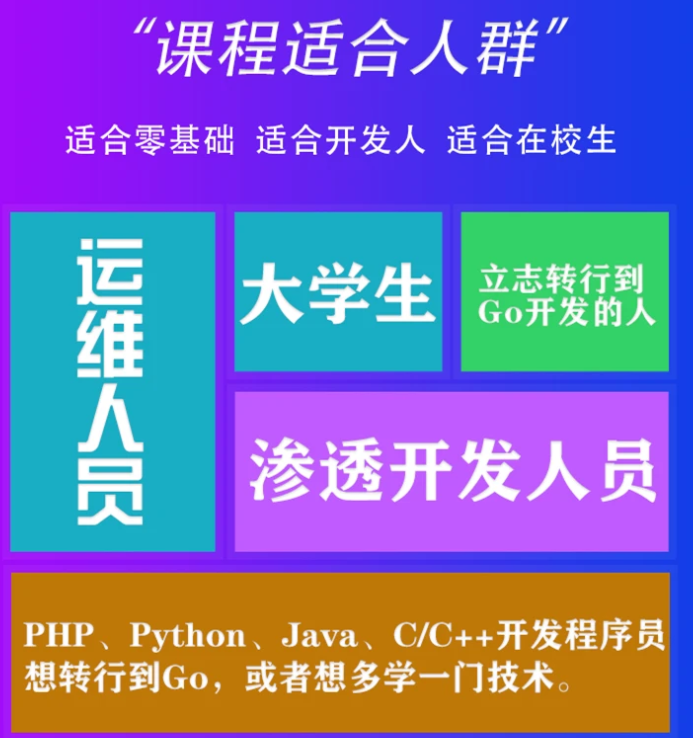
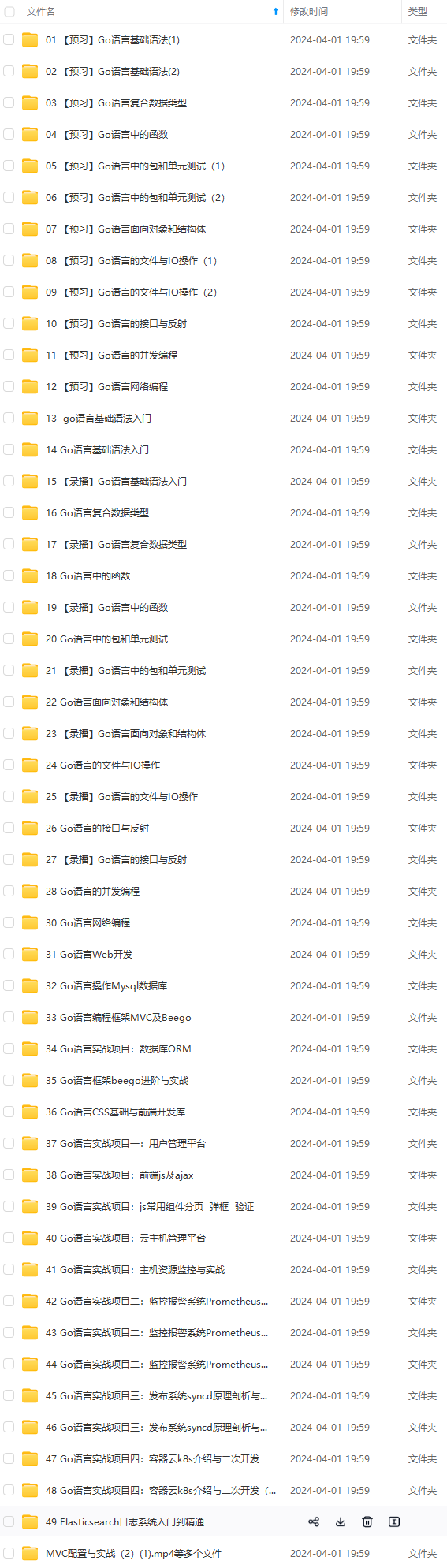
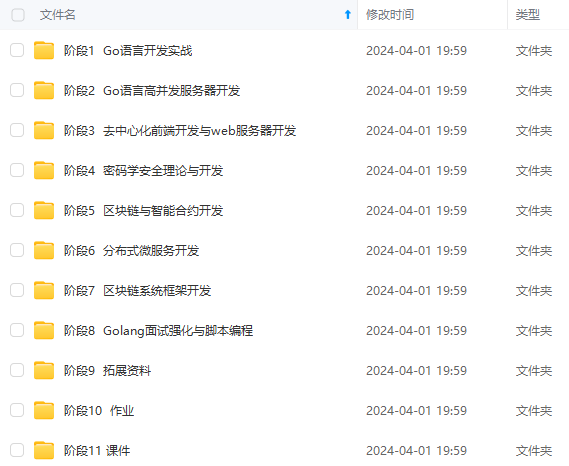
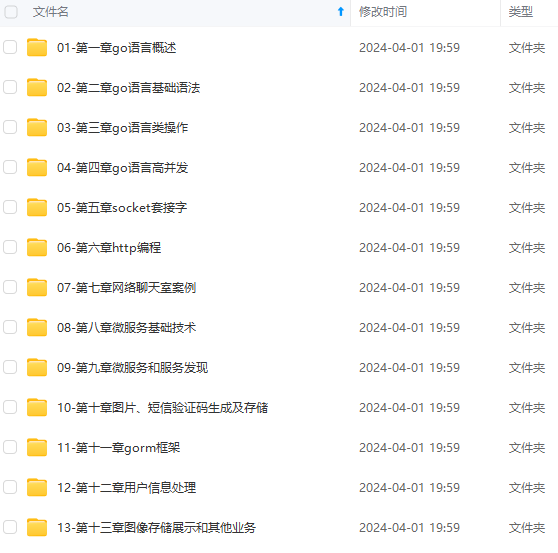
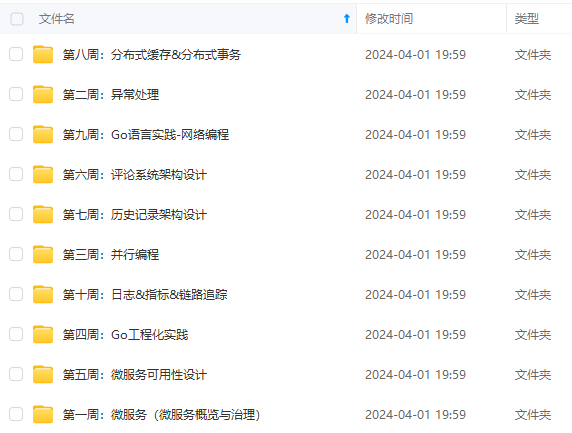
既有适合小白学习的零基础资料,也有适合3年以上经验的小伙伴深入学习提升的进阶课程,基本涵盖了95%以上Golang知识点,真正体系化!
由于文件比较大,这里只是将部分目录大纲截图出来,每个节点里面都包含大厂面经、学习笔记、源码讲义、实战项目、讲解视频,并且后续会持续更新
如果你觉得这些内容对你有帮助,可以添加V获取:vip1024b (备注Go)
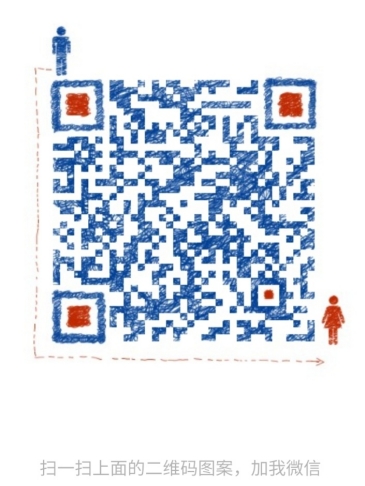
一个人可以走的很快,但一群人才能走的更远。不论你是正从事IT行业的老鸟或是对IT行业感兴趣的新人,都欢迎扫码加入我们的的圈子(技术交流、学习资源、职场吐槽、大厂内推、面试辅导),让我们一起学习成长!
伴深入学习提升的进阶课程,基本涵盖了95%以上Golang知识点,真正体系化!**
由于文件比较大,这里只是将部分目录大纲截图出来,每个节点里面都包含大厂面经、学习笔记、源码讲义、实战项目、讲解视频,并且后续会持续更新
如果你觉得这些内容对你有帮助,可以添加V获取:vip1024b (备注Go)
[外链图片转存中…(img-dM5o5BQL-1712920155475)]
一个人可以走的很快,但一群人才能走的更远。不论你是正从事IT行业的老鸟或是对IT行业感兴趣的新人,都欢迎扫码加入我们的的圈子(技术交流、学习资源、职场吐槽、大厂内推、面试辅导),让我们一起学习成长!






















 3987
3987











 被折叠的 条评论
为什么被折叠?
被折叠的 条评论
为什么被折叠?








